如何玩转Procreate之扭曲弯曲篇【二十四】
1、变形工具
延展、移动和任意操控改变你的部分图像,让你快速简便编辑作品。
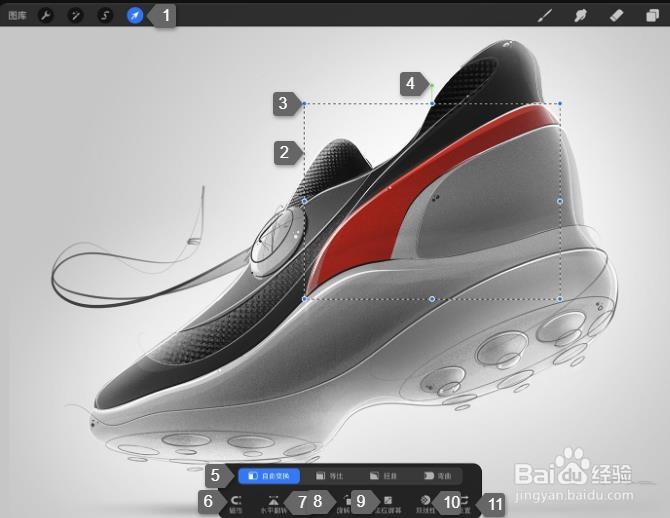
2、移动
启用变形工具后,用一支手指触摸并拖动来移动图层或选取物件。
不论是在物件框内或外,在画布任一处触摸并拖动即可以移动你的物件。

3、扭曲变形
用你从正面的视角瞬间绘制一个物件,再使用扭曲变形让它往某一角度缩减来效仿 3D 立体表面。
点击位于变形工具栏目底部的 扭曲 按钮,再拖动任一角落节点来进行变形。
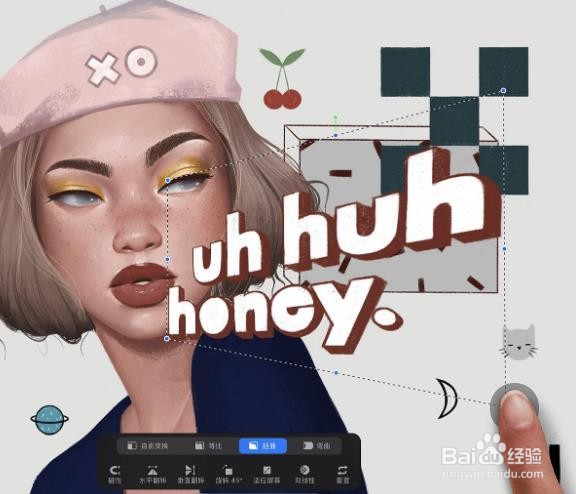
4、错切
利用“错切”调节物件角度或创造景深。
想用变形工具中错切物件,点击位于变形工具栏目底部的 扭曲 按钮并拖动任一边缘节点。
想要让错切路径依照单轴移动,则可点击启用 磁性 功能。

5、弯曲网格
移动弯曲网格来包裹或折叠你的物件。
点击位于变形工具栏目的 弯曲 按钮,此时的物件框会以实线显示而非如其他模式中的动态虚线;在物件框内你会看到弯曲网格——一个看似覆盖物件上方的网状格。
你可以往任一方向拖动物件的角落、边缘或弯曲网格,甚至还可以将角落节点拖向物件框网格中间来折叠图像。
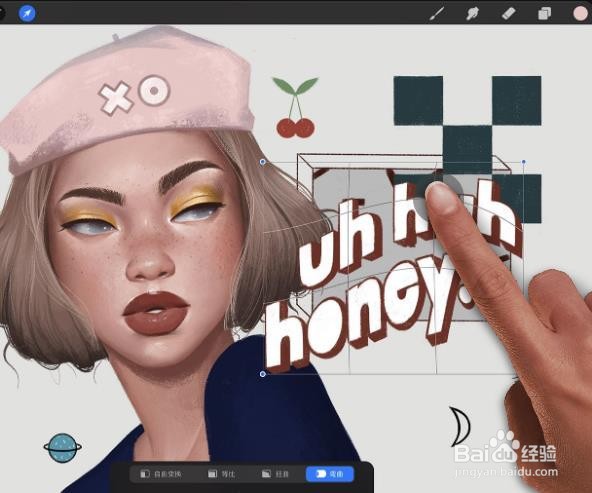
6、节点操控
用部分图像包裹覆盖、或往后包裹住图像的另一部分。
点击任一节点来呼唤节点位置设置。
你可以将该节点移动至 前面、中间 或 后面,这些节点位置将决定你的节点是否覆盖其他节点、或在其他节点之下。
当你在未呼唤此设置菜单的情况下移动节点,该节点会默认设为最前节点。

7、高阶网格
新增、或各别调节更多的网格节点给予更细致的调节功能。
点击位于变形工具栏目的 高级网格 来呼唤更多节点,更好操纵弯曲变形。
此模式的弯曲网格中在每一个交叉点上各设置了一个节点,如此一来你即可以手动调节每一个控制节点而非拖动网格区块。

声明:本网站引用、摘录或转载内容仅供网站访问者交流或参考,不代表本站立场,如存在版权或非法内容,请联系站长删除,联系邮箱:site.kefu@qq.com。
阅读量:26
阅读量:91
阅读量:68
阅读量:153
阅读量:55